Firefox: Hur man identifierar en specifik färg på en webbsida

Se hur du kan identifiera en specifik färg med ett integrerat verktyg i Firefox utan att använda tredjepartsprogram.
Som jag nämnde förra veckan i min artikel Hur man nedgraderar Google Chrome , det finns bara tillfällen då det är nödvändigt att göra det. Ja, skaparna kommer att säga åt dig att aldrig nedgradera din webbläsare. Det kan utgöra en säkerhetsrisk, eftersom varje ny iteration av en webbläsare har uppgraderingssäkerhetsfixar. Men vad mer ska du göra om den senaste versionen – som webbläsaren uppdateras till automatiskt – bara inte fungerar för dig?
Så länge du har bra säkerhetsprogram på din dator går det bra om du nedgraderar din webbläsare med en version till den senaste stabila versionen.
För bara några år sedan var Firefox den mest populära webbläsaren. Det är fortfarande ett utmärkt, säkert och snabbt val. Jag tror fullt ut att Chrome har tagit ledningen på grund av den sömlösa integrationen med Gmail, Dokument och så vidare. Det är bara vettigt för de flesta. Men om du, som jag, fortfarande älskar Firefox, har du förmodligen den installerad på dina maskiner också.
Firefox uppdaterar sig själv ganska ofta utan att du ens vet om det. Varje utgåva kommer att ha mindre – eller ibland större – buggfixar och säkerhetsförbättringar. Om du inte vill att Firefox ska uppdatera sig själv måste du ändra uppdateringsinställningarna. Klicka på "Meny" -knappen (tre rader i det övre högra hörnet av skärmen) och välj sedan "Alternativ". Den första fliken som öppnas är "Allmän panel." Rulla ungefär halvvägs ner på sidan till "Firefox-uppdateringar." Just nu ser du att "Installera uppdateringar automatiskt" är valt. Klicka istället på cirkeln bredvid "Sök efter uppdateringar, men låt dig välja när du vill installera dem." Avmarkera också rutan bredvid"Använd en bakgrundstjänst för att installera uppdateringar." Firefox kommer nu inte längre att automatiskt uppdatera sig själv. Tänk dock på att du måste komma ihåg att kontrollera om det finns tillgängliga uppdateringar och installera dem vid behov.
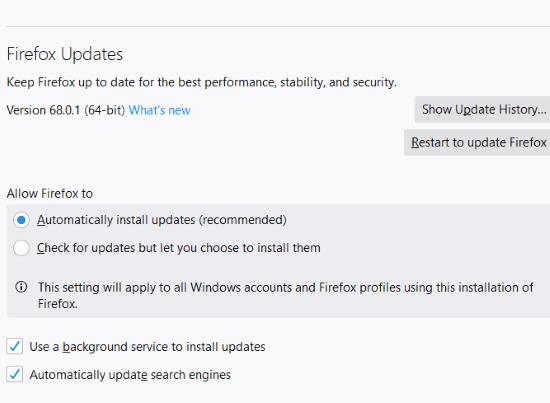
Om du inte är nöjd med den nuvarande versionen av Firefox är det lätt att nedgradera till den tidigare stabila versionen – eller någon annan. Först måste du veta vilken exakt version du kör. För att ta reda på det, klicka på de tre raderna igen och den här gången väljer du "Hjälp" längst ner. Därifrån klickar du på "Om Firefox." Om du gör detta kommer en ruta att visa dig vilken iteration du använder för närvarande. I mitt fall har jag version 68.0.1 installerad för tillfället.
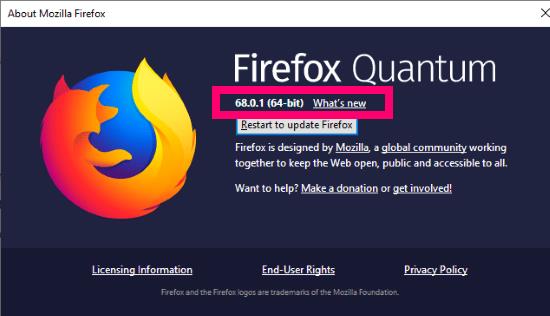
När du har den här informationen måste du gå till Mozillas supportsida för utgivningsversioner . Den senaste versionen före din kommer att listas. Klicka på den du vill använda så öppnas en ruta som ber dig spara den körbara filen. Genom att klicka på den nedladdade filen påbörjas installationsprocessen. Klicka på "Nästa" och välj "Standardinstallation". Förloppsrutan låter dig veta var alla filer kommer att sparas. Klicka på knappen "Fortsätt" och installationen avslutas snabbt.
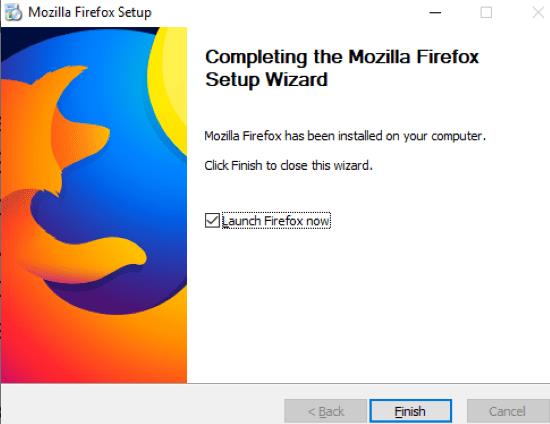
Det är allt som finns! Vilka andra Mozilla- eller Firefox-frågor behöver du hjälp med att besvara? Lämna en kommentar eller skicka ett mejl till mig så försöker jag gärna hjälpa till genom att undersöka och skriva en artikel när det är möjligt.
Lycka till med surfandet!
Se hur du kan identifiera en specifik färg med ett integrerat verktyg i Firefox utan att använda tredjepartsprogram.
Se hur enkelt det är att lägga till ett ord eller ett annat språk i Firefox stavningskontroll. Se också hur du kan stänga av stavningskontroll för webbläsaren.
Lär dig hur du inaktiverar irriterande automatiska videor i Google Chrome och Mozilla Firefox med den här guiden.
När du raderar Android-nedladdningshistorik hjälper du till att frigöra lagringsutrymme bland annat. Här är stegen att följa.
När du öppnar en startsida i någon webbläsare vill du se vad du gillar. När du börjar använda en annan webbläsare vill du ställa in den som du vill. Ställ in en anpassad startsida i Firefox för Android med dessa detaljerade steg och upptäck hur snabbt och enkelt det kan göras.
Ta bort sparad information från Firefox Autofyll genom att följa dessa snabba och enkla steg för Windows och Android-enheter.
Rensa URL-historiken från adressfältet i Firefox och håll dina sessioner privata genom att följa dessa snabba och enkla steg.
Lär dig hur du enkelt ser dina sparade lösenord i Chrome, Opera, Edge och Firefox. Vi ger dig en steg-för-steg-guide för att hantera dina lösenord effektivt.
Hur man aktiverar eller inaktiverar JavaScript-funktionen i alla versioner av webbläsaren Mozilla Firefox.
Förhindra att irriterande meddelanden visas i webbläsarna Edge, Chrome, Opera och Firefox.
Justera din Mozilla Firefox-webbläsare med dessa 8 tweaks.
Hur man rensar hela webbhistoriken i Mozilla Firefox webbläsare.
Få det extra lagret av säkerhet när du surfar på Firefox. Aktivera HTTPS-surfning och håll dina data krypterade.
Din webbläsare är en av dina mest använda applikationer, så det är viktigt att välja den som fungerar bäst för dig. I den här artikeln, gå väl igenom några av
På skrivbordet är din hemsida i allmänhet den första sidan som din webbläsare laddar när den öppnas. De flesta mobila webbläsare behåller dock alla dina flikar Ställ in din egen standardhemsida i Firefox för Android med dessa detaljerade steg.
Vi visar dig tre sätt att aktivera eller inaktivera automatiska uppdateringar i Mozilla Firefox.
Hur man snabbt ökar eller minskar teckensnittet i alla webbläsare som körs i Microsoft Windows, Linux eller MacOS.
Stödet för Flash-filer är på väg ut. Flash har ofta setts som den grundläggande byggstenen för annonser, korta videor eller ljud och spel. Även en
Oavsett om du rensar eller aktiverar cookies i Chrome, Opera eller Firefox, hjälper den här guiden dig att göra båda.
Lös problem med att din webbläsare inte ansluter till vissa webbplatser.
Om du letar efter ett uppfriskande alternativ till det traditionella tangentbordet på skärmen, erbjuder Samsung Galaxy S23 Ultra en utmärkt lösning. Med
Vi visar hur du ändrar markeringsfärgen för text och textfält i Adobe Reader med denna steg-för-steg guide.
För många användare bryter 24H2-uppdateringen auto HDR. Denna guide förklarar hur du kan åtgärda detta problem.
Lär dig hur du löser ett vanligt problem där skärmen blinkar i webbläsaren Google Chrome.
Undrar du hur du integrerar ChatGPT i Microsoft Word? Denna guide visar dig exakt hur du gör det med ChatGPT för Word-tillägget i 3 enkla steg.
Om LastPass misslyckas med att ansluta till sina servrar, rensa den lokala cacheminnet, uppdatera lösenordshanteraren och inaktivera dina webbläsartillägg.
Microsoft Teams stöder för närvarande inte casting av dina möten och samtal till din TV på ett inbyggt sätt. Men du kan använda en skärmspeglingsapp.
Referenser kan göra ditt dokument mycket mer användarvänligt, organiserat och tillgängligt. Denna guide lär dig hur du skapar referenser i Word.
I den här tutoren visar vi hur du ändrar standardzoominställningen i Adobe Reader.
Upptäck hur man fixar OneDrive felkod 0x8004de88 så att du kan få din molnlagring igång igen.


























